Rýchle poznámky sa nesynchronizujú? Ak čelíte Problémy so synchronizáciou Sticky Notes na počítači so systémom Windows 11 alebo Windows 10, potom tu je niekoľko riešení, ktoré môžete použiť na jednoduché vyriešenie problému.

Opravte problémy so synchronizáciou Sticky Notes
Ak ste sa stretli Lepiace poznámky problémy so synchronizáciou v systéme Windows 11/10, potom tu sú nižšie uvedené návrhy v žiadnom konkrétnom poradí, ktoré vám môžu pomôcť vyriešiť problém.
- Odhláste sa z Sticky Notes a znova sa prihláste
- Uistite sa, že ste prihlásení pomocou rovnakého konta Microsoft
- Vynútiť synchronizáciu Sticky Notes
- Manuálne vyhľadajte lepiacu poznámku
- Spustite Poradcu pri riešení problémov s aplikáciami Windows Store
- Obnovte aplikáciu Sticky Notes
Pozrime sa na tieto opravy v krátkosti podrobne.
povoliť sieťový rámec 3.5
1] Odhláste sa z Sticky Notes a znova sa prihláste
Skôr ako budete pokračovať, musíte sa odhlásiť zo svojho účtu a potom sa znova prihlásiť. Týmto sa obnoví vaše prihlásenie a väčšinou sa vyrieši problém so synchronizáciou Sticky Notes na vašom zariadení.
2] Uistite sa, že ste prihlásení pomocou rovnakého účtu Microsoft
V aplikácii Sticky Notes verzie 3.0 a novšej sa môžete prihlásiť a synchronizovať svoje poznámky, aby ste mohli vidieť rovnaké poznámky v aplikáciách a na svojich obľúbených zariadeniach. Zvyčajne majú tieto zariadenia príkaz nastavení alebo odkaz, ktorý môžete použiť.
Postupujte podľa týchto krokov:
- Otvorte rýchle poznámky a v zozname poznámok kliknite alebo klepnite na ikonu Nastavenia umiestnenú v pravom hornom rohu.
- Ak ešte nie ste prihlásení, klepnite alebo kliknite Prihlásiť sa a zadajte prihlasovacie údaje účtu Microsoft.
- Ak používate nový účet, budete požiadaní o zadanie dodatočných informácií, ako je vaša e-mailová adresa alebo heslo.
- Klepnite alebo kliknite ďalej .
Čítať : Aplikácia Sticky Notes zlyhá a prestane fungovať v systéme Windows
msconfig
3] Vynútiť synchronizáciu Sticky Notes
Ak používate najnovšiu aplikáciu a správny účet, no vaše poznámky sa stále nesynchronizujú, skúste synchronizáciu vynútiť.
- Otvorte aplikáciu Sticky Notes a zobrazte si zoznam poznámok.
Ak sa zobrazuje iba jedna poznámka, kliknite alebo klepnite na ikonu elipsy ( … ) v pravom hornom rohu poznámky a potom kliknite alebo klepnite na Zoznam poznámok .
- Kliknite alebo klepnite na nastavenie ikonu umiestnenú v pravej hornej časti zoznamu poznámok.
- Kliknite alebo ťuknite Synchronizovať teraz .
4] Manuálne vyhľadajte lepiacu poznámku
Keď začnete vytvárať veľa poznámok a budete ich vidieť na svojich zariadeniach, možno ich budete chcieť vyhľadať. Ak teda problém so synchronizáciou súvisí s tým, že sa na vašom počítači nezobrazuje jedna alebo viacero lepiacich poznámok, môžete ich manuálne vyhľadať podľa týchto krokov:
- Otvorte Sticky Notes a z hornej časti zoznamu poznámok zadajte hľadanú prácu alebo frázu do poľa Hľadať. Alebo na klávesnici stlačte Ctrl+F na vyhľadávanie.
- Zoznam poznámok bude filtrovaný len pre tie poznámky, ktoré obsahujú hľadaný výraz.
- Ak sa chcete vrátiť do zoznamu poznámok, kliknite alebo klepnite na pole Hľadať a potom kliknite alebo klepnite na ikonu zatvorenia ( X ), alebo stlačte Esc na klávesnici.
Čítať : Ako obnoviť náhodne odstránené rýchle poznámky
5] Spustite Poradcu pri riešení problémov s aplikáciami Windows Store
Môžete spustiť Poradca pri riešení problémov s aplikáciami Windows Store a uvidíme, či to pomôže.
Ak chcete spustiť Poradcu pri riešení problémov s aplikáciami Windows Store na zariadení so systémom Windows 11, postupujte takto:
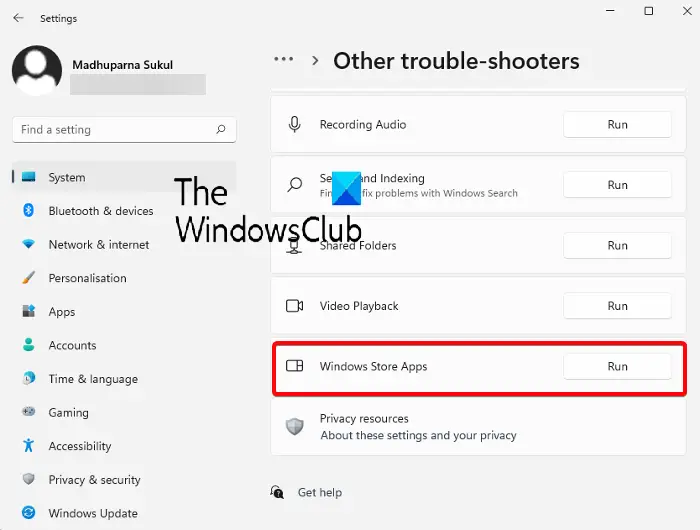
- Stlačte tlačidlo Kláves Windows + I do otvorte aplikáciu Nastavenia .
- Prejdite na Systém > Riešenie problémov > Ďalšie nástroje na riešenie problémov .
- Pod Iné oddiel, nájsť Aplikácie Windows Store .
- Kliknite na Bežať tlačidlo.
- Postupujte podľa pokynov na obrazovke a použite všetky odporúčané opravy.
Ak chcete spustiť Poradcu pri riešení problémov s aplikáciami Windows Store na počítači so systémom Windows 10, postupujte takto:
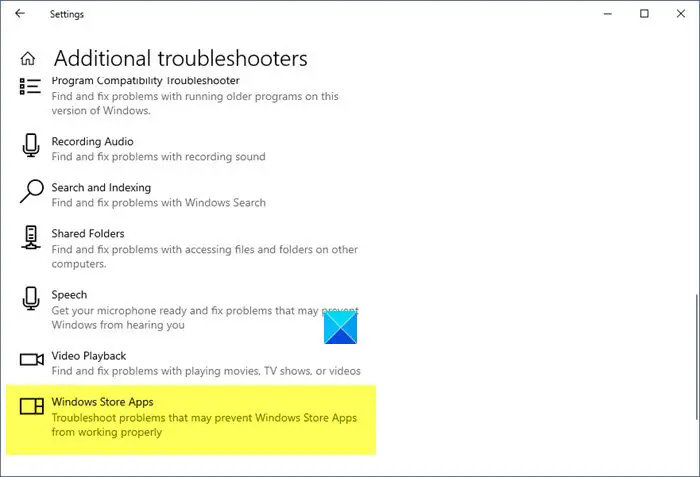
- Stlačte tlačidlo Kláves Windows + I do otvorte aplikáciu Nastavenia .
- Ísť do Aktualizácia a zabezpečenie.
- Kliknite na Nástroj na riešenie problémov tab.
- Prejdite nadol a kliknite na Aplikácie Windows Store.
- Kliknite na Spustite nástroj na riešenie problémov tlačidlo.
- Postupujte podľa pokynov na obrazovke a použite všetky odporúčané opravy.
6] Resetujte aplikáciu Sticky Notes
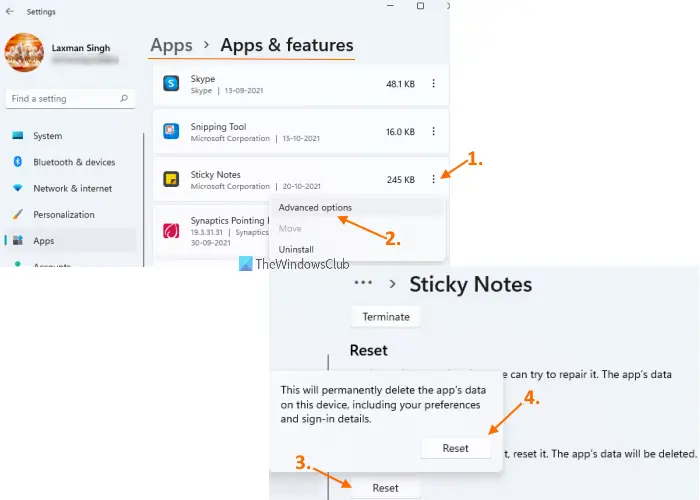
Windows 7 nainštalovať čiernu obrazovku
Ak nič nefunguje, môžete resetujte aplikáciu Sticky Notes a uvidíte, či to pomôže vyriešiť váš problém. Ak chcete vykonať túto úlohu, postupujte podľa týchto krokov:
- Otvorte aplikáciu Nastavenia pomocou Win+I klávesová skratka
- Prístup k Aplikácie kategóriu pomocou ľavej časti
- Kliknite na Aplikácie a funkcie k dispozícii v pravej hornej časti
- Posuňte stránku nadol, aby ste získali prístup k aplikácii Sticky Notes
- Klikni na tri zvislé bodky ikona dostupná pre Sticky Notes
- Kliknite na Pokročilé nastavenia
- Prejdite nadol po stránke
- Klikni na Resetovať tlačidlo
- Otvorí sa vyskakovacie okno s potvrdením. Stlačte tlačidlo Resetovať tlačidlo v tomto vyskakovacom okne.
Dúfame, že vám tento príspevok pomôže!
Čítajte ďalej : Sticky Notes prilepené na Loading Sticky Notes
Prečo sa moje rýchle poznámky nesynchronizujú so systémom Windows 11?
Takéto problémy môžu vzniknúť aj pri používaní starej verzie aplikácie, najmä ak ste ju už nejaký čas neaktualizovali. Navštívte Microsoft Store a zistite, či aplikácia Sticky Notes potrebuje nejaké inovácie. Po aktualizácii aplikácie Sticky Notes skontrolujte, či funguje správne.
chyba aktualizácie systému Windows 0xc0000005
Fungujú Sticky Notes v systéme Windows 11?
Pomocou funkcie Sticky Notes vo Windowse 11 môžu používatelia rýchlo zapisovať nápady alebo pripomienky na obrazovku a ukladať ich digitálne. Na pracovnej ploche počítača si môžete robiť poznámky pomocou jednej z najobľúbenejších aplikácií pre Windows.
Prečítajte si tiež : Sticky Notes sa neotvárajú alebo nefungujú v systéme Windows 11 .















